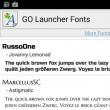サイトのセクション
編集者の選択:
- ブラウザ Chrome、Firefox、Yandex、Opera、Internet Explorer のキャッシュはどこにありますか?
- Odnoklassniki でページを削除する方法 Odnoklassniki でページの 1 つを削除する方法
- TNT チャネルの所有者とその解読方法 TNT チャネルの名前
- フラッシュドライブ回復プログラム フラッシュドライブが回復可能かどうかを確認する方法
- 写真に別の顔を挿入する方法
- フォーラム エンジンの自動検出 すべてのボードは smf を搭載
- キーボードにない文字を最も速く入力する方法 キーボードの文字コード
- 空の証明書テンプレートをダウンロードする 印刷する空の証明書テンプレート
- DVB-T2 – それは何ですか? DVB-T2セットトップボックス。 DVB-T2チューナー。 デジタルチューナーDVB T2。 それは何ですか? デジタルDVB Cチューナー
- スウェーデン南部の観光スポット スウェーデンのルンド市 Dog Day
広告
| インターネットをオンにするとコンピューターの速度が低下するのはなぜですか? 家のWi-Fiが遅いのはなぜですか? |
|
コンピューターの速度に関する問題は非常に一般的です。 探す 本当の理由まず「ブレーキ」がいつ現れるかを正確に判断する必要があるため、その外観は困難です。 インターネットに接続した直後にコンピュータの動作が遅くなるという苦情がユーザーから頻繁に寄せられます。 インターネットに接続すると PC の速度が低下するのはなぜですか? これにはさまざまな理由が考えられます。原因を特定した後でのみ、問題を解決する方法を考える必要があります。 次に、ネットワークに接続した後にシステムの動作が遅くなる最も一般的な要因をいくつか見ていきます。 インターネットのせいでパソコンの速度が遅くなる
考えられる原因を説明したので、あとは問題を解決する方法を探すだけです。 これらがウイルスである場合は、システムの修復を試み、ネットワークにアクセスしようとするすべてのプログラムを無効にし、自動更新を停止します。 2016年3月15日 17:15家庭用 Wi-Fi の問題は、時々機能しなくなることがよくあります。 これは、ブラウザでページが開き始めるのが遅くなったり、ビデオのダウンロードが中断されたり、サーバーでゲームをプレイしているときにサーバーとの通信が失われたりするという事実として現れます。 しかし、家庭では、インターネットは必ずしも娯楽のためだけに必要なわけではなく、ほとんどの場合、仕事専用に使用されます。 接続が不安定になることは、トレントを使用する場合だけでなく、他のインターネット活動においても望ましくない現象です。 同意します。ニュースフィードを読むことさえ難しいでしょう。たとえば、Web サイトの最適化と宣伝を求められたら、何と言えばよいでしょうか。 したがって、私たちはそれを確保するよう努めます 通常の仕事ネットワーク。 障害は、クライアント負荷が最大になる 18:00 から 23:00 の間に特に顕著になります。 確かに、このようなイレギュラーな故障でも多くの顧客からのクレームが発生します。 速度をチェックするプロバイダー自体によって提供されるデータ転送速度をチェックします。つまり、正確にテストします。 ケーブルインターネット, プロバイダーがあなたのアパートまでケーブルを引いているからです。 そこで、ケーブルをコンピュータに直接接続し、インターネット接続をセットアップし、オンライン サービスを使用して速度を確認します。 速度がプロバイダーとの契約に基づいて記載されている速度とほぼ同じである場合、問題はオペレーターの機器やケーブルにありません。 速度が大幅に遅い場合は、プロバイダーのテクニカル サポートに連絡する必要があります。修理または少なくとも診断が必要な場合があります。 ルーターを診断するケーブル速度が正常で契約に一致する場合は、ルーターに問題がある可能性があります。 この中間装置には、多くの欠点がある可能性があります。 たとえば、古い世代のルーターにはパフォーマンスに限界があり、おそらく技術的に提供できないものがあります。 希望の速度データ転送 (20 ~ 30 Mbit/s を超える速度での L2TP/PPTP トンネル接続はサポートされていません)。 ルーターを交換すれば解決します この問題。 ISP がサポートしている場合は、トンネルレス ソリューションをそのまま使用できます。 ルーターのセットアップ新しいルーターであっても、ワイヤレス インターネット配信で問題が発生することが判明する可能性は十分にあります。 つまり、問題全体はその設定にある可能性があります。ネットワークが第三者による使用から確実に保護されていることを確認してください。 標準パスワード避けてください。保護のない通常の設定も適切ではありません。 自分自身を守るにはどうすればよいでしょうか? 正しい設定ホームルーターは以下の通りです。
チャンネル選択多くの場合、オペレーターは、ユーザーをインターネットに接続するときに、すべての設定を自分で行い、ルーターを贈り物として渡し、そこで Wi-Fi アクセスを設定し、自分でチャンネルを選択します。 通常、ほとんどの WiFi 機器は 2.4 GHz の周波数で動作し、この周波数には 14 のチャネルがあり、そのすべてがワイヤレス デバイスを動作させるように設計されています。 チャネルは、帯域幅、信号対雑音比、信号電力のパラメータによって特徴付けられます。 1 つのチャンネルでは十分ではないため、 さまざまなデバイス互いに衝突することになります。 したがって、チャネルを選択するときは、(信号強度レベルが自分のチャネルに近い場合に)競合他社がほとんどいない可能性があるチャネルを選択してください。 一部のユーザーは、まったく異なる周波数 5 GHz に切り替えることで問題を根本的に解決します。 ただし、すべてのルーターが技術的にこれを許可しているわけではありません。 チャネルの負荷レベルを確認して空のチャネルを選択するには、Mac の場合は Wi-Fi Explorer、PC の場合は inSSIDer ユーティリティを使用します。 稀に幸運な人は、安定した仕事を誇ることができる人です Wi-Fiネットワークピーク時間帯 (20:00 ~ 23:00) 同じプロバイダーに接続されている建物内で、あなたと隣の人の間でインターネットの受信速度が分散されるため、この時間帯に受信インターネット速度が低下することは明らかです。 これは、インターネット接続の中断が原因であると考えられます。 しかし、それだけではありません。 Wi-Fi ルーターが設定されている無線範囲が複数のチャネルに分割されていることを認識している一般ユーザーはほとんどいません。 また、近所の Wi-Fi ルーターがあなたのものと同じチャンネルで動作している場合、ネットワーク アクセスの品質に問題が発生していることになります。 接続が中断されるか、完全に切断されるため、ルーターを再起動する必要があります。 この状況では、たとえ最も 高速インターネットプロバイダーはあなたを助けることができませんし、インターネット料金を変更しても何も解決しません。 この問題を解決するにはどうすればよいでしょうか? まず、ラッシュアワー時にルーターの設置場所の周囲の無線状況を調査する必要があります。 2番目に、切り替えます Wi-Fi工事無線信号干渉の影響を軽減するために、ルーターを他のあまり使用されていないチャネルに接続します。 この集合を理解するのに物理学の学位は必要ありません。 Wi-Fiルーター同じ周波数で動作するものは単に互いに干渉するだけです。 これがまさに、高層ビルで Wi-Fi ネットワークに頻繁に障害が発生する理由です。 加入者はプロバイダーに電話し、プロバイダーについてインターネット上に怒りの投稿を書きます。 インターネットには、次のようなフォーラムのメッセージが散らばっています。 良いインターネットしかし、多くの場合、プロバイダーはそれとは何の関係もありません。すべては一部の隣人の渇望のせいです。 ハイテク– 家の半分をカバーし、他のワイヤレス ルーターの動作を妨害する強力なルーター。 この問題の症状は何ですか? インターネットの速度が低下し、スマートフォンやタブレットが接続できなくなる WiFiホットスポットアクセス。 場合によっては、ユーザーがネットワークにまったく接続できないことがあります。 Wi-Fiの状況を調べるにはどうすればよいですか? 必要 特別なユーティリティ、インターネット上でダウンロードできます。 無料で入手できる InSSIDer プログラムを使用することをお勧めします。 彼女はすべてを見つけて見せます アクティブなWi-Fiコンピューターの近くにあるルーターを検索し、これらの Wi-Fi ネットワークに関するすべての情報を含む視覚的なリストを表示します。MAC アドレス、動作周波数チャネル、SSiD、ネットワーク接続の名前と速度、情報交換周波数、近隣のアクセス ポイントのメーカー、暗号化の種類、等 このユーティリティを使用すると、隣接ルータの隣接ルータがどの特定のチャネルで動作しているかを判断できます。 これらは、ネットワークに最も大きな干渉を引き起こすものです。 残っているのは、Wi-Fi ルーターの設定に移動し、無関係な信号のないチャネルに動作を切り替えることだけです。 たとえば、192.168.0.1 にあるルーターの管理パネルに移動します (これらの番号は、 アドレスバーブラウザ)、パスワードを入力し (ほとんどの場合、デフォルトのログインは admin、パスワードは admin)、[ワイヤレス] パネルに移動し、[チャネル] タブで、既存のチャネルを範囲内の 13 個の無料チャネルのいずれかに置き換えます。 混雑した無線環境では、作業チャネルをより空いているチャネルに置き換えると、アパートの Wi-Fi ネットワークの品質が大幅に向上します。 |
| 読む: |
|---|
新しい
- Odnoklassniki でページを削除する方法 Odnoklassniki でページの 1 つを削除する方法
- TNT チャネルの所有者とその解読方法 TNT チャネルの名前
- フラッシュドライブ回復プログラム フラッシュドライブが回復可能かどうかを確認する方法
- 写真に別の顔を挿入する方法
- フォーラム エンジンの自動検出 すべてのボードは smf を搭載
- キーボードにない文字を最も速く入力する方法 キーボードの文字コード
- 空の証明書テンプレートをダウンロードする 印刷する空の証明書テンプレート
- DVB-T2 – それは何ですか? DVB-T2セットトップボックス。 DVB-T2チューナー。 デジタルチューナーDVB T2。 それは何ですか? デジタルDVB Cチューナー
- スウェーデン南部の観光スポット スウェーデンのルンド市 Dog Day
- 「コンデンサ」をテーマにしたプレゼンテーション